Học cách tạo máy chủ Discord dễ dàng đến mức đáng kinh ngạc. Bạn có thể thiết lập với máy chủ trong vòng vài phút và toàn bộ quá trình hoàn toàn miễn phí.
Khi bạn có máy chủ Discord, bạn có thể mời bạn bè, đặt quyền và tùy chỉnh các kênh văn bản và giọng nói của mình .
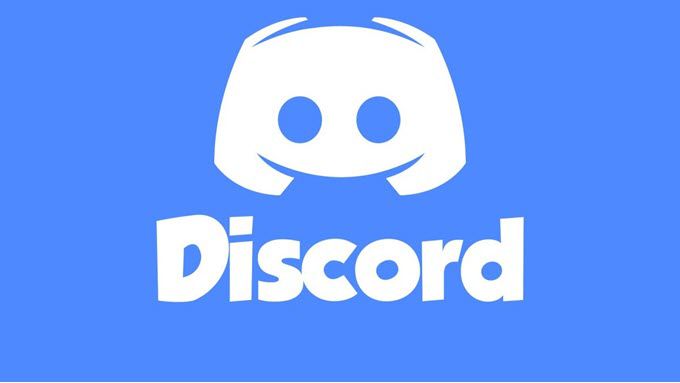
Đừng lo lắng nếu bạn chưa có kinh nghiệm với Discord, hướng dẫn này sẽ đảm bảo bạn biết mọi thứ quan trọng về việc thiết lập máy chủ.
Cách thực hiện Để tạo một máy chủ bất hòa
Cho dù bạn đã cài đặt Bất hòa Android hay ứng dụng trên Iphone, hãy có ứng dụng máy tính để bàn hoặc bạn đang sử dụng phiên bản trình duyệt, tạo máy chủ Discord theo các bước tương tự.
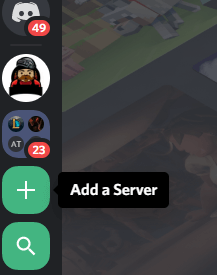
Bắt đầu bằng cách chọn dấu +ở bên trái giao diện người dùng Discord. Trên thiết bị di động, bạn phải nhấn vào ba dòng ở phía trên bên trái màn hình để truy cập bảng này.
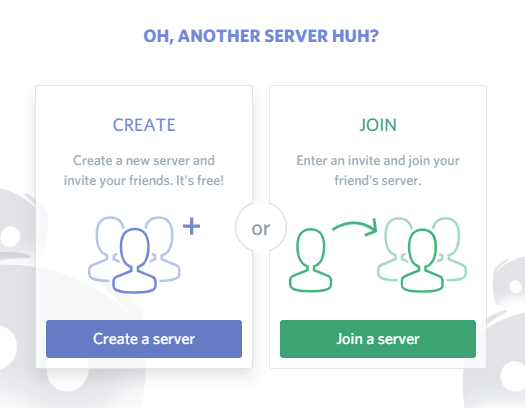
Đây là tùy chọn thêm máy chủ. Khi bạn đã nhấp hoặc gõ nó, hãy chọn tùy chọn tạo máy chủ.
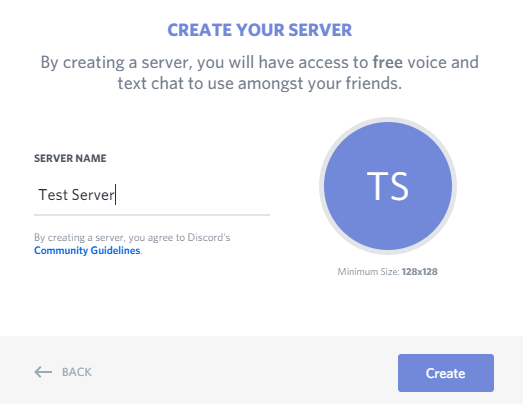
Tiếp theo, đặt tên cho máy chủ. Bạn cũng có thể nhấp vào vòng tròn với tên viết tắt tên máy chủ của mình để chọn hình ảnh nổi bật cho máy chủ. Nhấp vào tạokhi bạn đã hoàn thành tên và hình ảnh nổi bật của mình.
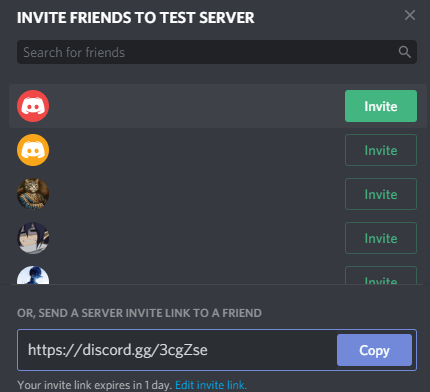
Bây giờ bạn sẽ được yêu cầu gửi lời mời đến bạn bè của mình. Bạn có thể làm điều này sau, nhưng nếu nó là một máy chủ chỉ dành cho bạn bè, thì nó rất tuyệt để bắt đầu ngay bây giờ. Bạn có thể nhấp để mời ngay lập tức bất kỳ bạn bè nào trong danh sách bạn bè của bạn. Nếu một người bạn không có tên trong danh sách bạn bè của bạn, bạn sẽ cần cả tên người dùng của bạn Disc Discord và thẻ của họ. Một ví dụ sẽ là - Discord Username # 0343.
Sau đó, có thể bạn sẽ muốn tạo một số kênh. Có hai loại kênh trong Discord. Bạn có các kênh văn bản và các kênh thoại. Một kênh văn bản có thể được xem như một tab riêng trong máy chủ của bạn và sẽ lưu bất kỳ tin nhắn nào được gửi tới đó để xem sau này bất kể ai đang trực tuyến. Một kênh thoại là khác nhau.
Khi bạn nhấp vào nó, bạn sẽ tham gia kênh thoại đó và sẽ có thể liên lạc với bất kỳ ai trong kênh đó. Bạn sẽ phải rời khỏi kênh thoại sau khi nói xong bằng cách nhấp vào nút ngắt kết nối ở cuối bảng điều khiển bên trái.
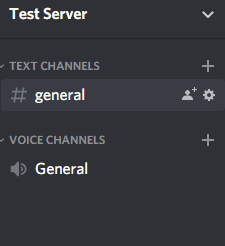
Để tạo kênh mới, bạn có thể nhấp vào + các nút bên dưới phần kênh thoại và văn bản trên máy chủ Discord của bạn. Ngoài ra, bạn có thể nhấp vào nút chỉnh sửa trên các kênh chung được tạo tự động để thay đổi tên của chúng.
Cách thêm người dùng mới và quản lý quyền
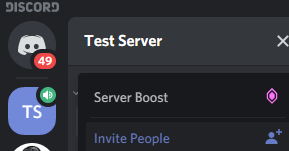
Nếu bạn cần mời lại người khác, hãy nhấp vào tên máy chủ của bạn trong bảng điều khiển bên trái. Trên thiết bị di động, bạn phải nhấn vào ba dòng xếp chồng trước khi bảng điều khiển xuất hiện. Tiếp theo, nhấp vào Mời mọi người. Bây giờ bạn có thể mời mọi người trực tiếp một lần nữa.
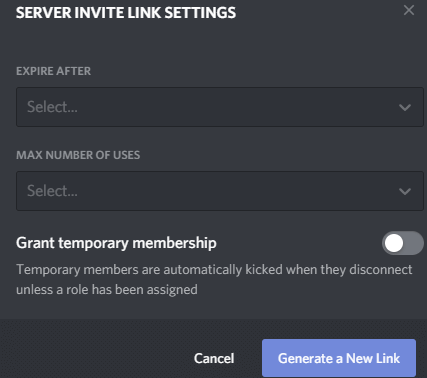
Ngoài ra, bạn có thể sao chép và dán liên kết được cung cấp. Bất cứ ai sử dụng liên kết đó sẽ nhận được lời mời tham gia máy chủ của bạn ngay lập tức. Nếu bạn nhấp vào nút chỉnh sửa liên kết mời, bạn có thể kiểm soát số lần sử dụng của liên kết trước khi hết hạn hoặc thời gian tồn tại. Điều này có thể hữu ích cho việc hạn chế người có quyền truy cập vào máy chủ của bạn.
Chỉ an toàn khi sử dụng máy chủ như khi bạn tạo máy chủ Discord nếu đó chỉ là bạn và một vài người bạn, nhưng nếu bạn muốn sử dụng máy chủ của bạn với đối tượng lớn hơn hoặc trò chuyện với những người mà bạn có thể tin tưởng ít hơn, bạn nên tạo vai trò và quyền.
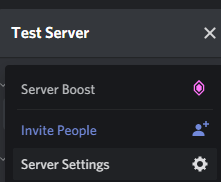
Để thực hiện việc này, nhấp vào nút ở bên phải máy chủ của bạn tên trên bảng điều khiển bên trái. Trên thiết bị di động, bạn sẽ cần nhấn lại vào nút ba menu trước khi bạn có thể nhìn thấy bảng này. Tiếp theo, nhấp vào cài đặt máy chủ. Trên trang mới xuất hiện, nhấp vào Vai trò.
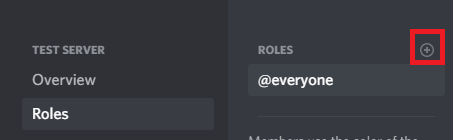
Trên trang Vai trò, nhấp vào nút +bên cạnh Vai trò. Đặt tên cho vai trò và màu sắc - chúng sẽ xuất hiện dưới dạng màu này khi chúng gửi tin nhắn trong kênh văn bản. Bây giờ bạn có thể cuộn qua danh sách để cung cấp cho các vai trò khác nhau quyền này. Ví dụ: bạn có thể chọn vai trò này có thể đá các thành viên khác hay không, sử dụng vai trò @everyone để thông báo cho tất cả các thành viên hoặc tạo lời mời tùy chỉnh đến máy chủ để gửi cho người khác.
Bạn có thể muốn tạo vai trò cho những người bạn thân nhất của bạn để họ có thể kiểm soát hoàn toàn máy chủ khi bạn ngoại tuyến hoặc vai trò mới cho người dùng không tin cậy để bạn có thể hạn chế quyền truy cập vào những gì họ thấy.
Để cung cấp cho người dùng vai trò, chỉ cần nhấp chuột phải vào tên người dùng của họ trong bảng điều khiển bên phải. Bảng này được gắn vào màn hình trên các phiên bản trình duyệt và máy tính để bàn. Trên thiết bị di động, bạn có thể hiển thị bảng điều khiển bên phải bằng cách vuốt sang trái từ cạnh phải của màn hình.
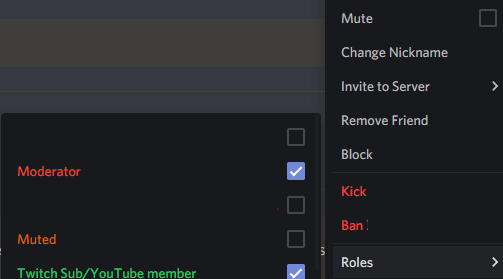
Trên máy tính để bàn, nhấp chuột phải vào tên người dùng trong danh sách và di chuột qua phần vai trò. Bạn có thể nhấp để gán chúng cho bất kỳ vai trò nào. Trên thiết bị di động, bạn phải nhấn người dùng, sau đó nhấn quản lý người dùng. Sau đó, bạn sẽ thấy tùy chọn thêm hoặc xóa người dùng này với bất kỳ vai trò nào.
Nếu bạn muốn hạn chế quyền truy cập vào một số kênh văn bản hoặc giọng nói, bạn cũng phải gán vai trò cho các kênh đó. Để thực hiện việc này, nhấp vào nút chỉnh sửa cogbên cạnh kênh. Trên thiết bị di động, trước tiên bạn phải nhấn vào tên kênh và sau đó nhấn chỉnh sửa kênh.
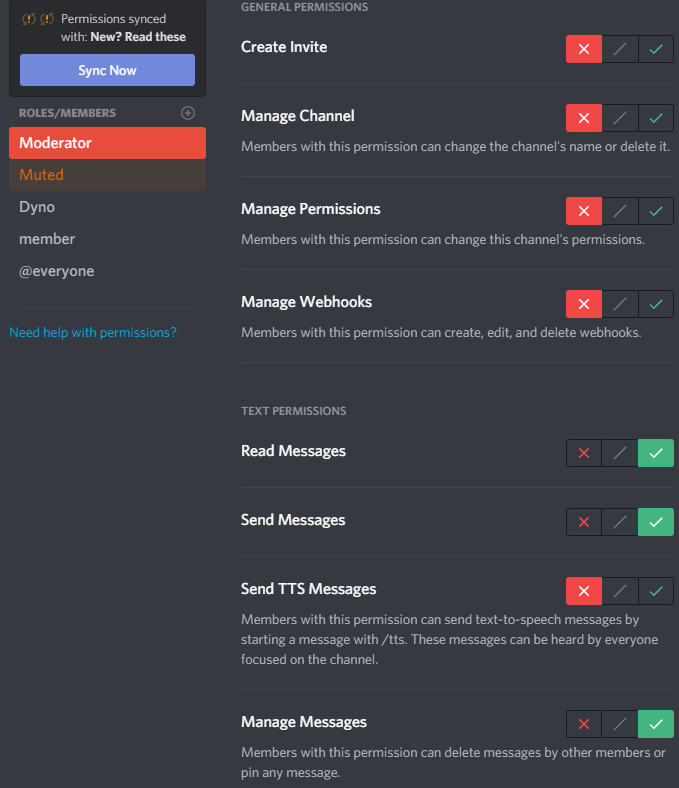
Đối với các kênh văn bản, bạn phải nhấp vào từng vai trò riêng lẻ và đặt đọc tin nhắnvà gửi tin nhắnquyền. Để thực hiện việc này, nhấp hoặc chạm vào chữ thập đỏ, dấu xanh hoặc dấu gạch chéo màu xám để có kết quả được yêu cầu. Dấu tick màu xanh lá cây có nghĩa là vai trò đó có thể truy cập quyền đó, đánh dấu màu đỏ có nghĩa là họ có thể truy cập vào nó. Dấu gạch chéo màu xám có nghĩa là nó sẽ lấy bất kỳ quyền nào được mặc định cho loại vai trò đó. (Vai trò quản trị viên hoặc không phải quản trị viên.)
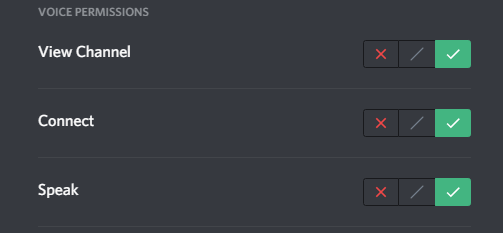
Bạn có thể làm tương tự cho các kênh thoại, nhưng các quyền hơi khác nhau. Bạn sẽ muốn thay đổi quyền cho kênh xem, kết nối và phát biểu cho từng vai trò.
Tóm tắt
Hy vọng bài viết này đã giúp bạn tìm hiểu cách tạo máy chủ Discord. Bây giờ bạn cũng nên biết cách quản lý người dùng và quyền kênh trong máy chủ của mình. Cần thêm trợ giúp? Tại sao không để lại nhận xét trong phần bên dưới và chúng tôi sẽ cố gắng giúp đỡ.